目次
フリーランスはフリーWi-Fiに助けられながら生きている
我々のようにパソコンがあればどこでも仕事ができるような業種で、しかもフリーランスの人はけっこうスターバックスやマクドナルドを活用するのである。
自分はマクドナルドで飛んでいるフリーWi-FiのMobilepointをわざわざ有料契約している。それぐらい外出先でのコワーキングスペースとして活用しているのである。スターバックスは見つけたら入るレベルで活用中。
フリーWi-Fiのログイン画面が表示されなくなった
我々ノマド民にとって何よりも重要なWi-Fi。時々繋がらない時があったのです。
フリーWi-Fiでも、繋がらない理由は多岐にわたると思うのですが、大きく分けて2つ。
非常に混雑しているためフリーWi-Fiに接続できない場合
これはマクドナルドなど、不特定多数のユーザーが一度にWi-Fiに接続している時に起こります。マクドナルドフリーWi-Fiは特にヒドイ。繋がる時の方が珍しいぐらい。繋がったとしてもめちゃくちゃ遅い。
※無料のフリーWi-Fiはなかなか繋がりませんが、有料のmobilpointなどは比較的スムーズに繋がります。
Wi-Fiの電波は掴んでいるが、ログイン画面が出てこず繋げない場合
今回困っていたのがこのパターンです。
ある時期を境にマクドナルドでもスターバックスでもその他カフェでも一切のフリーWi-Fiログイン画面が出てこなくなったのです。
これがネットでいろいろ調べて対処方法を試してみても全くダメ。何やってもダメ。ネットワーク設定をリセットしたりいろいろ頑張ったんですが無念。
ログイン画面を復活させる方法
で、最後の手段ということで、MacBook Proをクリーンインストール(初期化)することにしました。
よくよく考えてみたら初めてMacを買ったのが9年前。その間5台のMacを経てきたのですが、その全てがタイムマシン(バックアップ)からの復元という流れで代々引き継いできたのです。
初期化して直らんかったらもう諦めよう。ぐらいに考えていざ実行。
ほとんどのデータはiCloud、Googleドライブ、Adobeクラウド等に保存していたし、クラウドサービスばかり使ってたので意外と難なくニューMacとして復活!
不安を抱えながらも意気揚々と近所のスターバックスに急ぎました。
いざWi-Fi接続!
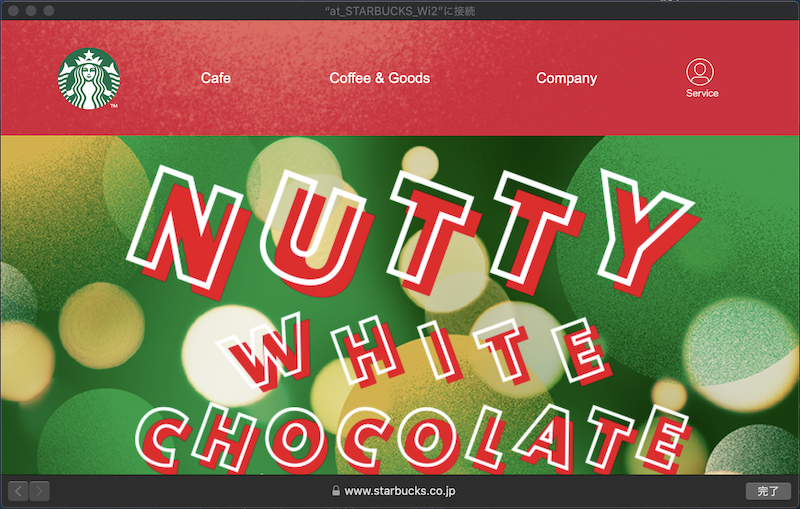
キターーーーー!
これでやっと仕事に集中することができます。
結局、長年の使用でゴミデータ等が溜まって変な感じになっちゃってたんでしょうね。
定期的にクリーンインストールしたほうがいいと思います。
